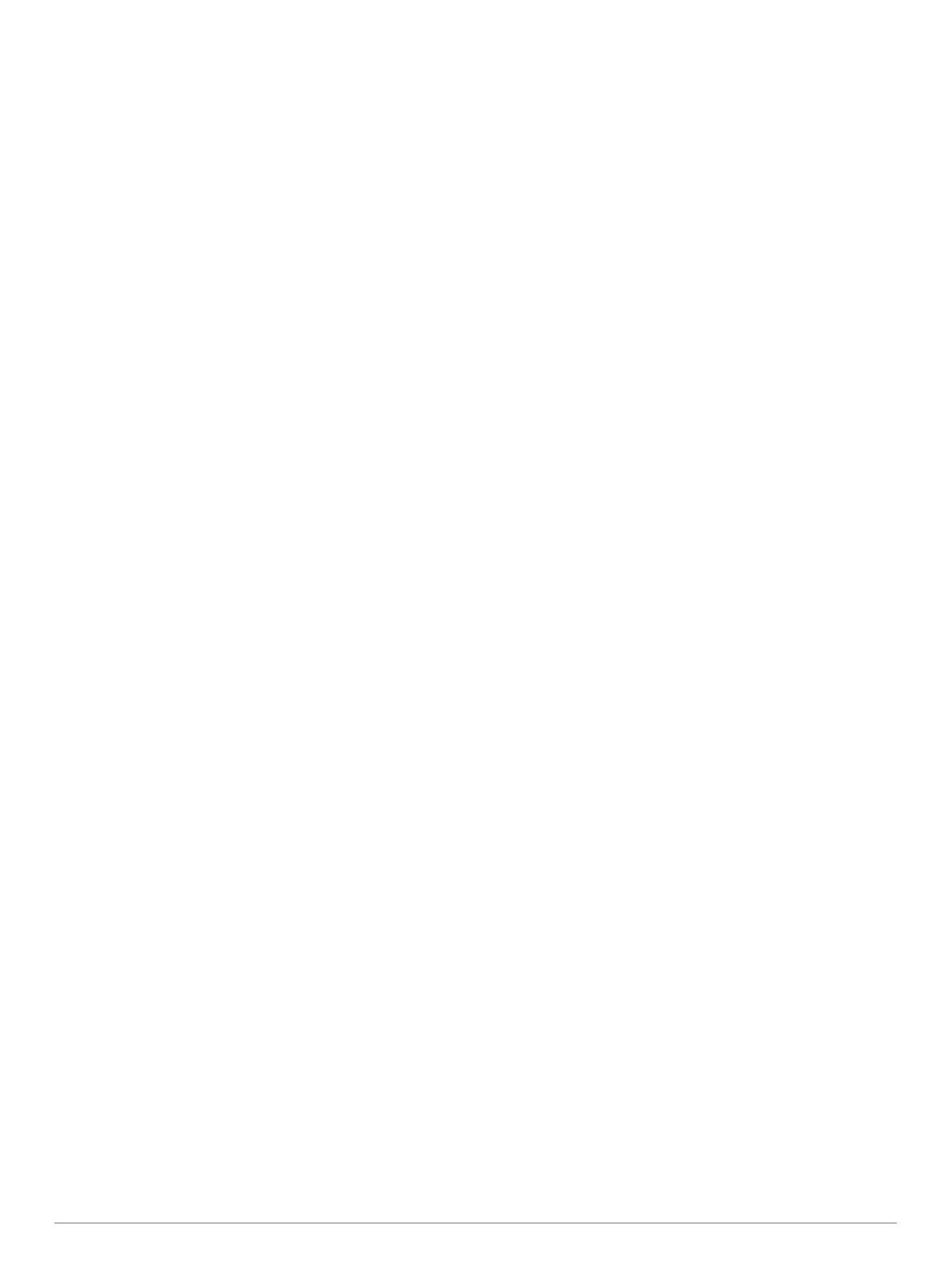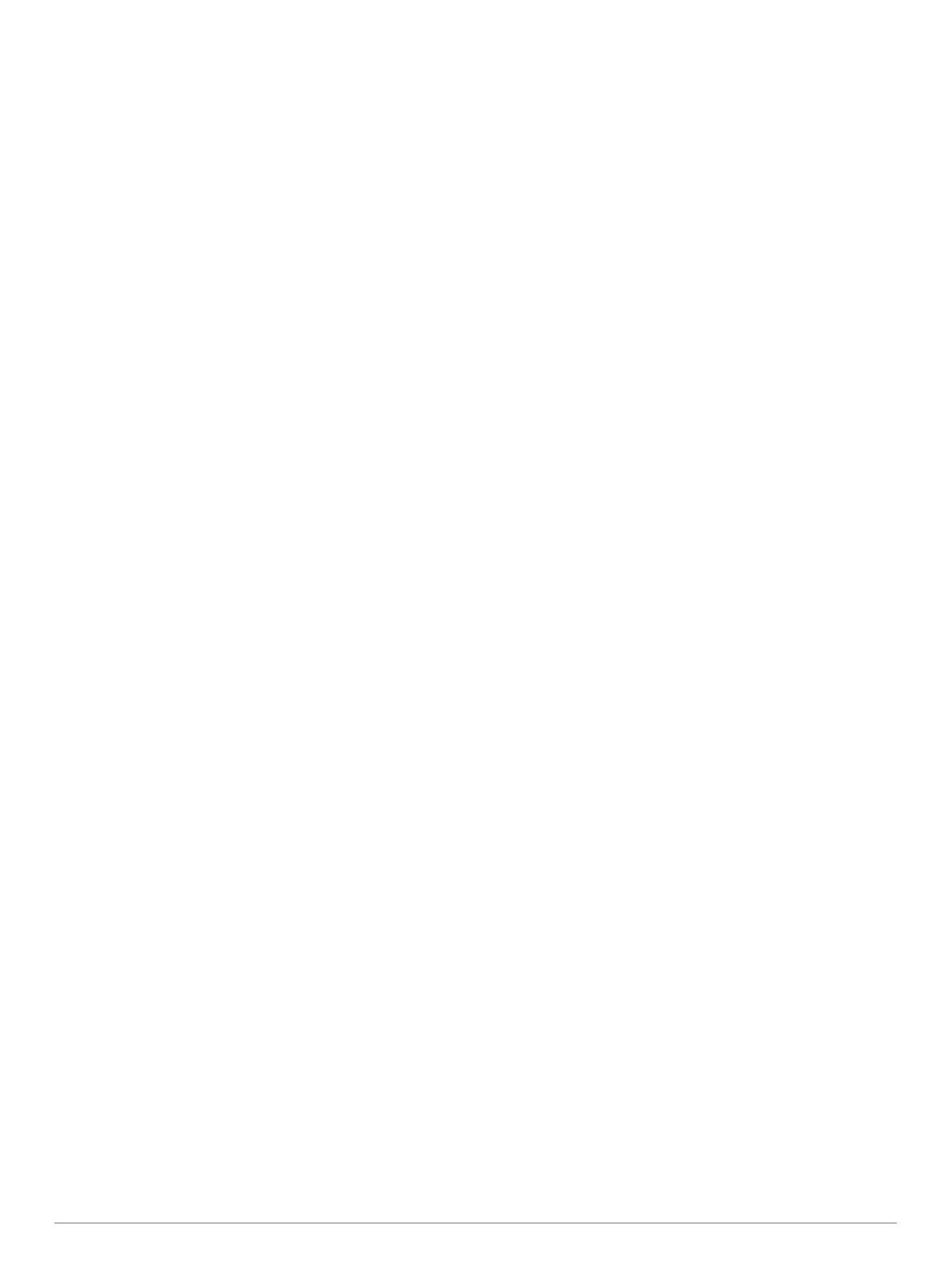
Sisällysluettelo
Aloitus............................................................................. 1
Laitteen esittely........................................................................... 1
Tilan merkkivalo..................................................................... 1
Tilakuvakkeet......................................................................... 1
Painikkeet................................................................................... 1
Laitteen käynnistäminen........................................................ 1
Painikkeiden lukitseminen......................................................1
Taustavalon ottaminen käyttöön............................................ 1
Taustavalon säätäminen........................................................ 1
Laitteen lataaminen.................................................................... 1
Virran säästäminen laitetta ladattaessa...................................... 2
Laitteen aktivoiminen.................................................................. 2
Iridium satelliittiverkko.................................................................2
inReach ominaisuudet................................................... 2
Viestit.......................................................................................... 2
Esimääritetyn viestin lähettäminen........................................ 2
Tekstiviestin lähettäminen......................................................2
Pikanäppäinten käyttäminen.................................................. 2
Vastaaminen viestiin.............................................................. 2
Viestien tarkistaminen............................................................ 2
Viestin tietojen näyttäminen................................................... 2
Navigoiminen viestin sijaintiin................................................ 2
Sijainnin koordinaattien sisällyttäminen viestiin..................... 3
Viestien poistaminen.............................................................. 3
Viestiasetukset....................................................................... 3
Jäljitys......................................................................................... 3
Jäljityksen aloittaminen.......................................................... 3
Jäljityksen lopettaminen......................................................... 3
MapShare sivusi jakaminen................................................... 3
inReach jäljitysasetukset........................................................3
SOS............................................................................................ 3
SOS-pelastuksen aloittaminen...............................................3
Mukautetun SOS-viestin lähettäminen.................................. 3
SOS-pelastuksen peruuttaminen........................................... 3
Laitteen testaaminen...................................................... 3
inReach tietojen synkronointi....................................... 3
Yhteystiedot.................................................................... 4
Yhteystiedon lisääminen............................................................. 4
Yhteystiedon muokkaaminen..................................................... 4
Yhteystiedon poistaminen.......................................................... 4
Pääsivujen käyttäminen................................................. 4
Päävalikon avaaminen................................................................4
Kartta.......................................................................................... 4
Kartan suunnan vaihtaminen................................................. 4
Etäisyyden mittaaminen kartassa.......................................... 4
Karttasivun asetukset.............................................................4
Kompassi.................................................................................... 4
Kompassin käyttäminen......................................................... 4
Suuntaosoitin......................................................................... 4
Navigoiminen Tähtää ja mene -toiminnolla............................ 5
Kompassin asetukset............................................................. 5
Matkatietokone........................................................................... 5
Ajotietokoneen asetukset....................................................... 5
Korkeusmittari............................................................................. 5
Korkeusmittarin käyrän asetukset.......................................... 5
Yhteysominaisuudet...................................................... 5
Yhteysominaisuuden vaatimukset.............................................. 6
Älypuhelimen ja laitteen pariliitos............................................... 6
Puhelinilmoitukset....................................................................... 6
Puhelimen ilmoitusten tarkasteleminen................................. 6
Ilmoitusten piilottaminen........................................................ 6
Ilmoitusten hallinta................................................................. 6
Yhdistäminen langattomaan verkkoon
....................................... 6
Connect IQ ominaisuudet........................................................... 6
Connect IQ ominaisuuksien lataaminen................................ 6
Connect IQ ominaisuuksien lataaminen tietokoneella........... 7
Connect IQ widgetien tarkasteleminen.................................. 7
Garmin Explore........................................................................... 7
Navigointi........................................................................ 7
Navigoiminen kohteeseen.......................................................... 7
Navigoiminen kartan avulla.................................................... 7
Navigoiminen kompassin avulla.............................................7
Navigoinnin lopettaminen.......................................................7
Reittipisteet................................................................................. 7
Reittipisteen luominen............................................................7
Navigointi reittipisteeseen...................................................... 7
Reittipisteen muokkaaminen.................................................. 7
Reittipisteen poistaminen....................................................... 7
Reittipisteen keskiarvo........................................................... 7
Reittipisteen projisointi........................................................... 7
Reittipisteen siirtäminen kartalla............................................ 7
Sijainnin etsiminen reittipisteen läheltä.................................. 7
Reittipisteen läheisyyshälytyksen asettaminen...................... 8
Reittipisteen lisääminen reitille...............................................8
Reittipisteen siirtäminen nykyiseen sijaintiisi......................... 8
Reitit............................................................................................8
Reitin luominen...................................................................... 8
Tallennetun reitin navigoiminen............................................. 8
Reitin muokkaaminen............................................................ 8
Reitin näyttäminen kartassa...................................................8
Reitin korkeuskäyrän tarkasteleminen................................... 8
Reitin nimen muokkaaminen..................................................8
Reitin muuttaminen käänteiseksi........................................... 8
Reitin poistaminen................................................................. 8
Tallenteet.................................................................................... 8
Tallennusasetukset................................................................ 8
Nykyisen suorituksen tarkasteleminen...................................9
Navigointi toiminnolla TracBack®.......................................... 9
Nykyisen suorituksen lopettaminen....................................... 9
Tallennetun suorituksen navigoiminen.................................. 9
Tallennetun suorituksen poistaminen.................................... 9
Suorituksen suunnan kääntäminen....................................... 9
Jäljen luominen tallennetusta suorituksesta.......................... 9
Sää................................................................................... 9
inReach sääennusteen pyytäminen........................................... 9
inReach sääennusteen päivittäminen.................................... 9
inReach sääennusteen poistaminen...................................... 9
Aktiivisen sääennusteen tarkasteleminen................................ 10
Aktiivisen sääkartan tarkasteleminen...................................10
Aktiivisen sääsijainnin lisääminen........................................ 10
Datakäyttö ja historia................................................... 10
Sopimustietojen tarkasteleminen.............................................. 10
Datakäytön tarkasteleminen..................................................... 10
Päävalikon työkalut...................................................... 10
BirdsEye kuvat.......................................................................... 11
BirdsEye kuvien lataaminen.................................................11
Geokätköt................................................................................. 11
Laitteen rekisteröiminen Geocaching.com-palveluun.......... 11
Geokätköjen lataaminen tietokoneella................................. 11
Geokätköhaut.......................................................................11
Geokätköluettelon suodattaminen....................................... 12
Geokätkön tietojen tarkasteleminen.................................... 12
Navigoiminen geokätkölle.................................................... 12
Yrityksen kirjaaminen........................................................... 12
chirp..................................................................................... 12
Reaaliaikaisten geokätkötietojen poistaminen laitteesta..... 12
Sisällysluettelo i